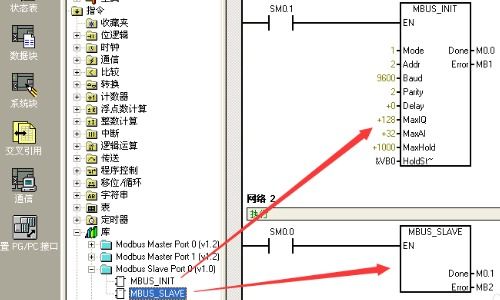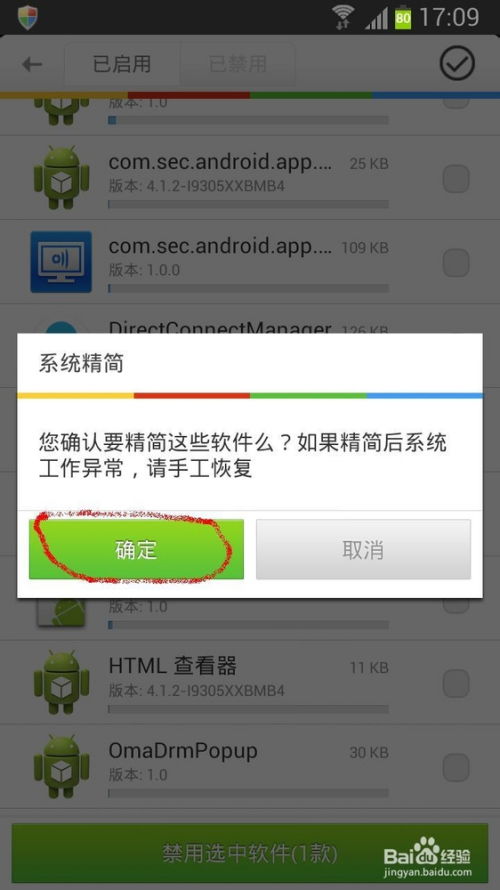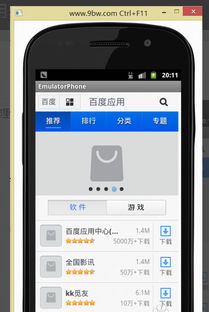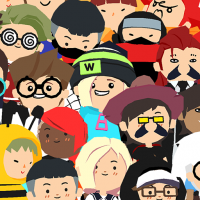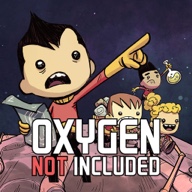pc怎么装安卓系统,PC电脑轻松安装安卓系统全攻略
时间:2025-05-22 来源:网络 人气:
你有没有想过,你的电脑也能变身成为安卓小能手呢?没错,就是那个你在手机上玩得不亦乐乎的安卓系统,现在也能在电脑上畅游了!是不是很激动?别急,让我带你一步步走进这个神奇的电脑变安卓之旅吧!
一、准备工作:装备齐全,万事俱备

在开始之前,你得先准备好以下这些小宝贝:
1. 安卓系统镜像:你可以从官方网站或者第三方网站下载适合你电脑的安卓系统镜像,比如Android-x86。
2. U盘:至少8GB的容量,用来制作启动盘。

3. UltraISO:用于将安卓系统镜像烧录到U盘中。
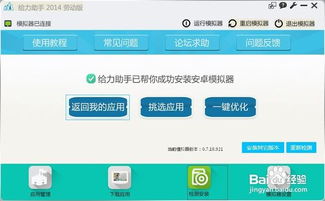
4. 电脑:当然,没有电脑怎么行?
二、制作启动U盘:打造你的安卓系统启动盘
1. 下载镜像:首先,你得从官网下载Android x86系统的镜像文件。
2. 安装UltraISO:将下载好的UltraISO安装到电脑上。
3. 制作启动U盘:
- 打开UltraISO,点击文件菜单,选择打开。
- 选择下载好的Android x86镜像文件,点击打开。
- 点击启动菜单,选择写入硬盘镜像。
- 选择你的U盘,点击写入按钮。
- 等待写入完成,你的启动U盘就制作好了!
三、进入BIOS设置:调整启动顺序
1. 重启电脑:将制作好的启动U盘插入电脑,重启电脑。
2. 进入BIOS:在电脑启动时,按下F2(或键,根据你的电脑型号而定)进入BIOS设置。
3. 设置启动顺序:在BIOS设置中,找到启动或Boot选项,将U盘设置为第一启动设备。
4. 保存并退出:设置完成后,按F10保存设置并退出BIOS。
四、安装安卓系统:开启你的安卓之旅
1. 启动电脑:重启电脑,电脑会从U盘启动。
2. 选择安装方式:进入Android x86安装界面后,选择Install Android to Hard Disk选项。
3. 分区选择:根据你的需求选择分区,如果没有特殊情况请全部默认回车就好。
4. 安装过程:等待安装过程完成,安装完成后,你的电脑就成功安装了安卓系统啦!
五、安装驱动程序:让你的电脑更完美
1. 安装显卡驱动:进入安卓系统后,你可能需要安装显卡驱动,以便更好地运行图形界面。
2. 安装声卡驱动:同样,安装声卡驱动可以让你的电脑播放音乐和视频。
3. 安装网卡驱动:安装网卡驱动可以让你的电脑连接到互联网。
六、安装安卓应用:让你的电脑更强大
1. 安装应用市场:在安卓系统中,你可以安装应用市场,如Google Play Store,以便下载和安装各种应用。
2. 安装应用:在应用市场中,你可以下载和安装各种应用,如游戏、办公软件、音乐播放器等。
七、:电脑装安卓系统,轻松又简单
通过以上步骤,你就可以轻松地将安卓系统安装到你的电脑上了。是不是很简单呢?现在,你的电脑不仅可以运行Windows系统,还可以运行安卓系统,是不是很酷炫呢?快来试试吧!
相关推荐
教程资讯
系统教程排行